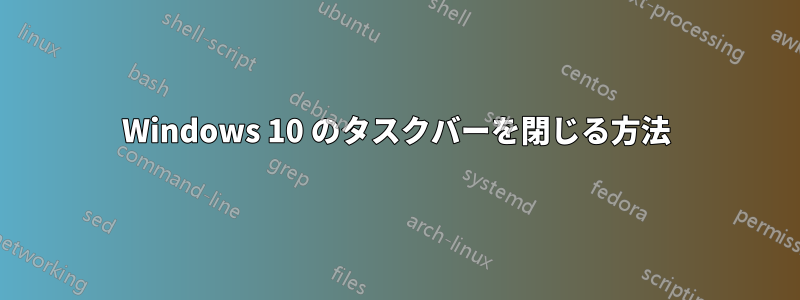
Windows 10 Pro 64 ビットを搭載した PC をインストールする必要があります。定義済みのアプリケーションを起動するためのドックでカスタマイズされます。
Windows のタスクバーを閉じる(または完全に非表示にする)にはどうすればよいでしょうか?
タスクバーを自動的に非表示にするヒントをいくつか見つけましたが、アプリケーションを閉じるとタスクバーが再び表示されるため、私のケースでは機能しません。
Windows AppStore からダウンロードしたアプリケーションを起動する必要があるため、explorer.exe を閉じることができません (たとえば、次のアプリケーション)。https://www.microsoft.com/it-it/store/p/pressreader/9wzdncrfj13b)
このアプリケーションを起動するには、次の行を含む BAT ファイルを実行します。
C:\Windows\explorer.exe シェル:AppsFolder\NewspaperDirect.PressReader_f09x14bt6ejbt!App
explorer.exe を閉じると、このコマンドは機能しなくなり、このアプリケーションを起動できなくなります。さらに、アプリケーションを起動した後に explorer.exe を閉じても、そのアプリケーションの一部の機能は機能せず、そのアプリケーションを閉じることもできなくなります。そのため、explorer.exe を存続させるにはタスクバーのみを閉じる必要があるという結論に達しました。
この段階では、Windows レジストリの変更も検討できます。
答え1
explorer.exe 以外のものを実行するようにレジストリを編集する必要があると思います。これにより、スタート メニュー、メニュー バー、デスクトップ (およびおそらく、win8 以降の新しいタッチスクリーン スタイルのコーナーも) が削除されます。
見る起動中に Windows エクスプローラー シェルを何らかのイメージに置き換えるにはどうすればよいですか?HKLM\SOFTWARE\Microsoft\Windows NT\CurrentVersion\Winlogon彼は、それを編集して変更するのは簡単だと言っていますcmd.exe。また、.batファイルは使用できず、PEファイル。


